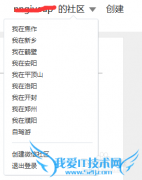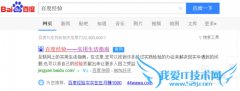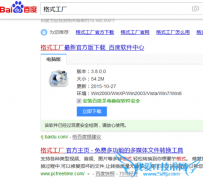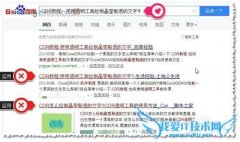windows7 中打印机驱动的安装方法
提前下载或者拷贝好待安装的打印机驱动,可以解压的解压到一个文件夹中;在开始菜单找到设备和打印机并打开
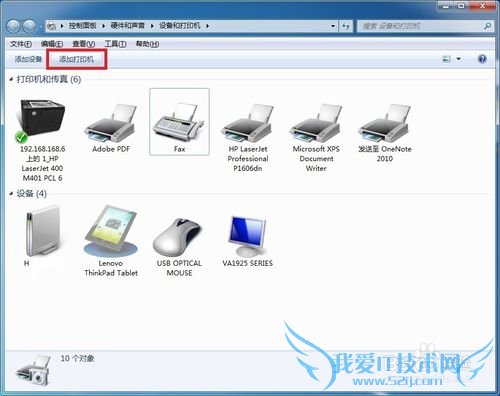
这步的时候选择添加本地打印机,即使是通过网络连接的打印机也可以选择此项
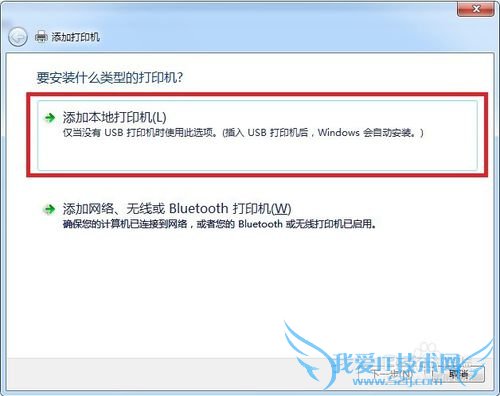
如果打印机直接连接的电脑,选择使用现有端口,右边下拉菜单中选择对应的连接方式,如果是通过网络连接的打印机,可以选择创建新端口通过打印机的IP地址来设置
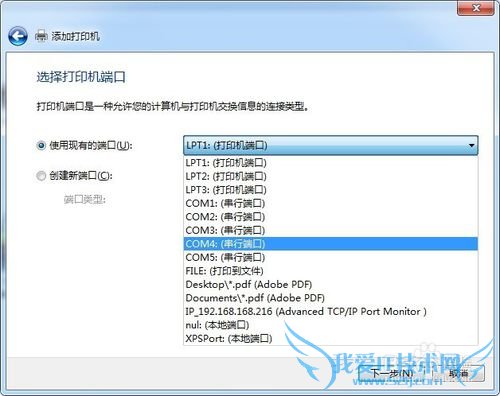
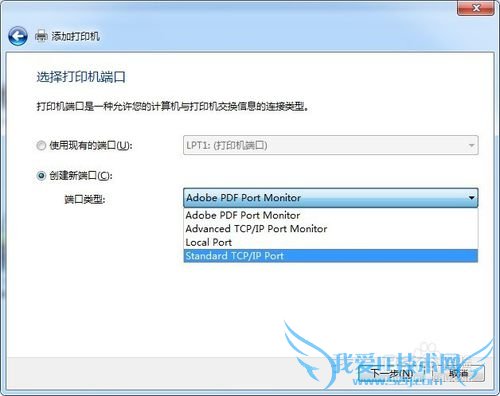

下一步,选择从磁盘安装,然后按浏览按钮选择已解压好的驱动安装文件,点击确定
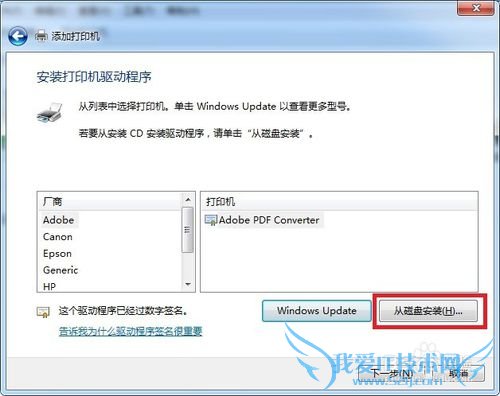

在打印机列表中选择正确的打印机型号,按下一步
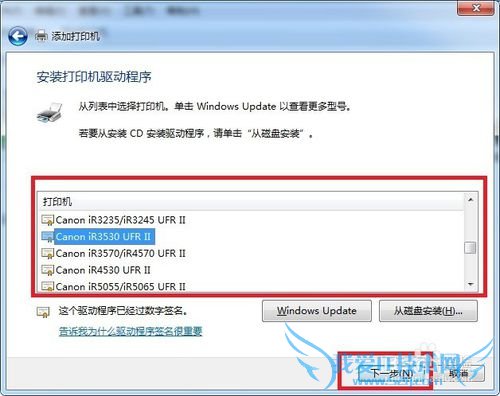
在跳出的画面中继续点击下一步,就开始正式安装了
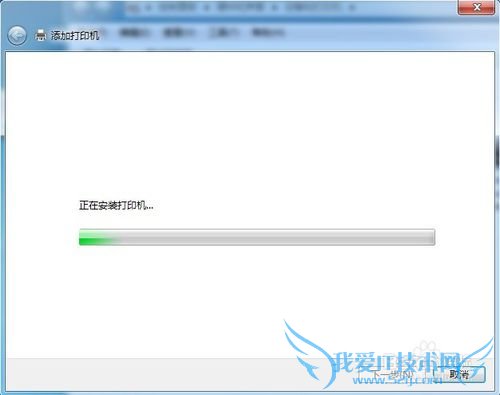
打印机共享窗口出来的时候根据需要选择是否共享打印机,一般选择不共享
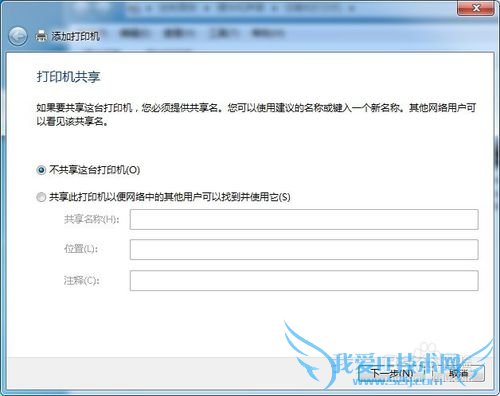
下一步后,可以点击打印测试页按钮看打印机是否已正确安装,然后点击完成就好了
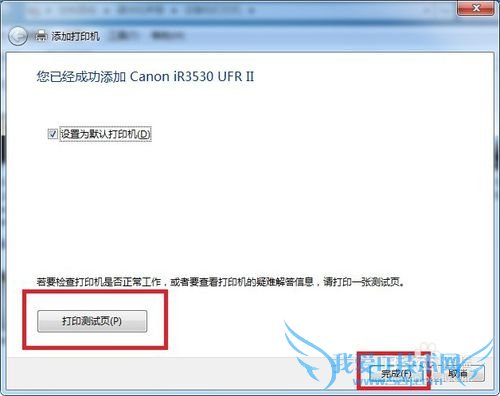
用户类似问题:
问题1:如何在win7操作系统下安装打印机驱动
第一步、打开控制面板双击打印机和传真图标即可。 第二步、按提示操作,将显示所有已经安装了的打印机(包括网络打印机)。安装新打印机直接点左边的添加打印机,接着弹出添加打印机向导。 第三步、点下一步,出现询问是安装本地打印机还是网络... >>详细
问题2:如何在win7操作系统下安装打印机驱动
将打印机以电脑连接,电脑会自动检测并安装最适合驱动。如果驱动安装失败,你可以下载驱动精灵等软件检测并安装最适合驱动。 >>详细
问题3:求win7 打印机驱动的安装位置
安装位置如图所示。 安装步骤如下: 在官方网站上面下载好打印机的驱动,网上搜索,进入官方即可下载,比较简单,不在截图。 下载好驱动安装程序包后,然后解压,保存到桌面或者指定的磁盘当中。 接下来选择开始——设备和打印机 在出现的窗口中... >>详细
问题4:WINDOWS7 的64位系统如何安装32位的打印机和驱动程...
64位的操作系统不能安装32位的打印机和驱动程序,强行安装上以后会引起假死机,蓝屏,黑屏等一系列不正常的现象,有损电脑。。。 >>详细
问题5:win7 32位 旗舰版 安装打印机驱动问题
遇到这种打印机驱动不能安装的问题时,把PrintSpooler服务关闭就可以解决了,详细步骤:点击“开始——控制面板——系统和安全——管理工具”在打开的“管理工具”窗口中双击“服务”图标,在弹出的窗口中任意选择一个服务,然后在服务列表中找到并击“PrintS... >>详细
- 评论列表(网友评论仅供网友表达个人看法,并不表明本站同意其观点或证实其描述)
-